Việc biết được cách chia sẻ vị trí trên Zalo giúp bạn dễ dàng giao tiếp và hỗ trợ trong những tình huống khó khăn như lạc đường. Giờ đây bạn có thể nhanh chóng thông báo cho người khác biết nơi bạn đang ở. Bạn đã biết làm thế nào để chia sẻ vị trí của mình trên Zalo thông qua điện thoại Android, iPhone hay máy tính chưa? Hãy cùng khám phá chi tiết trong bài viết dưới đây!

Nội Dung Bài Viết
Lợi ích của việc chia sẻ vị trí trên Zalo
Có nhiều lý do khiến bạn nên học cách chia sẻ vị trí trên Zalo:
- Giúp bạn dễ dàng truyền đạt thông tin về vị trí cho bạn bè và người thân.
- Tốp độ tìm kiếm trong các cuộc hẹn sẽ nhanh chóng hơn.
- Giúp theo dõi chuyển động của người thân một cách tiện ích nhờ vào tính năng chia sẻ vị trí.
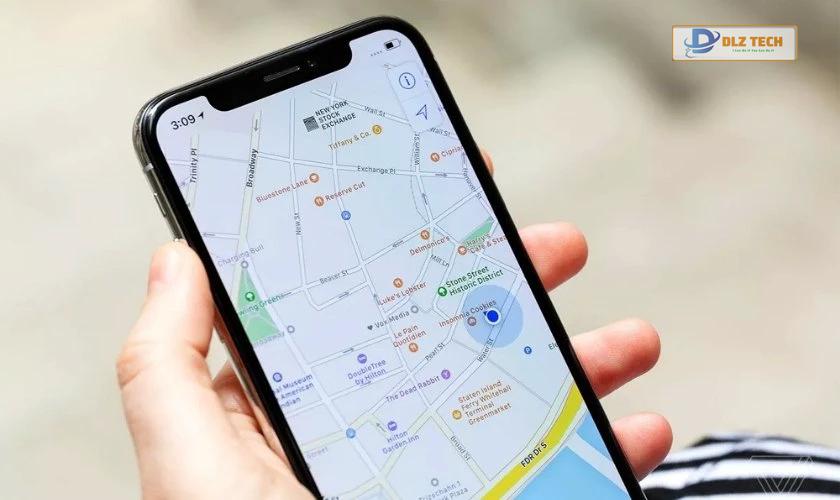
Bây giờ chúng ta hãy xem cách bạn có thể chia sẻ vị trí của mình trên Zalo một cách dễ dàng nhé!
Xem thêm: Nếu cần thay pin iPhone chính hãng với giá cả hợp lý, hãy đến với Dlz Tech. Khám phá những ưu đãi và bảng giá mới nhất ngay hôm nay!
Hướng dẫn chia sẻ vị trí trên Zalo bằng điện thoại Android
Nếu bạn đang sử dụng smartphone, có lẽ bạn đã quen thuộc với ứng dụng Zalo. Tuy nhiên, hãy cùng xem cách để chia sẻ vị trí qua Zalo trên điện thoại Android nhé!
Cách bật tính năng định vị trên Android
Đầu tiên, hãy bật tính năng định vị trên điện thoại Android để có thể gửi vị trí qua Zalo. Các bước thực hiện rất đơn giản:
Hướng dẫn nhanh:
Vào Cài đặt.
Chọn mục Vị trí và bật Truy cập vị trí.
Hướng dẫn chi tiết:
Bước 1: Vào mục Cài đặt trên màn hình chính.
Bước 2: Chọn Vị trí, sau đó bật Truy cập vị trí để cho phép ứng dụng truy cập vào vị trí của bạn.
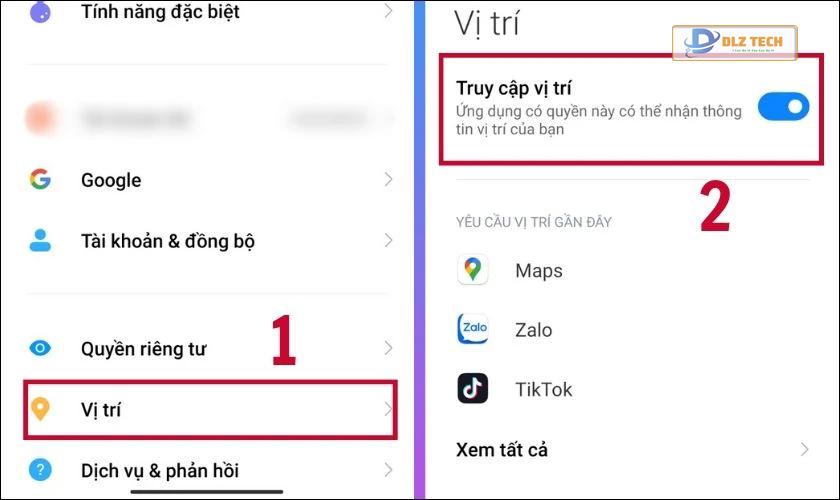
Khi đã bật thành công, bạn có thể tiến hành chia sẻ vị trí trên Zalo theo hướng dẫn dưới đây!
Tips: Cách xuống dòng trong Zalo sắp xếp tin nhắn dễ nhìn hơn!
Cách chia sẻ vị trí của bạn trên Zalo bằng Android
Sau khi đảm bảo tính năng định vị đã bật, hãy làm theo hướng dẫn sau để gửi vị trí qua Zalo:
Hướng dẫn nhanh:
- Mở ứng dụng Zalo và chọn một cuộc hội thoại.
- Nhấn vào biểu tượng 3 dấu chấm, sau đó chọn Vị trí.
- Chọn Gửi vị trí hiện tại hoặc Chia sẻ hành trình trực tiếp.
- Nhấn Dừng chia sẻ hành trình để tạm dừng nếu bạn đã bật Chia sẻ hành trình trực tiếp.
Hướng dẫn chi tiết:
Bước 1: Mở ứng dụng Zalo và chọn cuộc hội thoại mà bạn muốn chia sẻ vị trí.
Bước 2: Nhấn vào biểu tượng 3 dấu chấm ở góc dưới bên phải, sau đó chọn Vị trí.
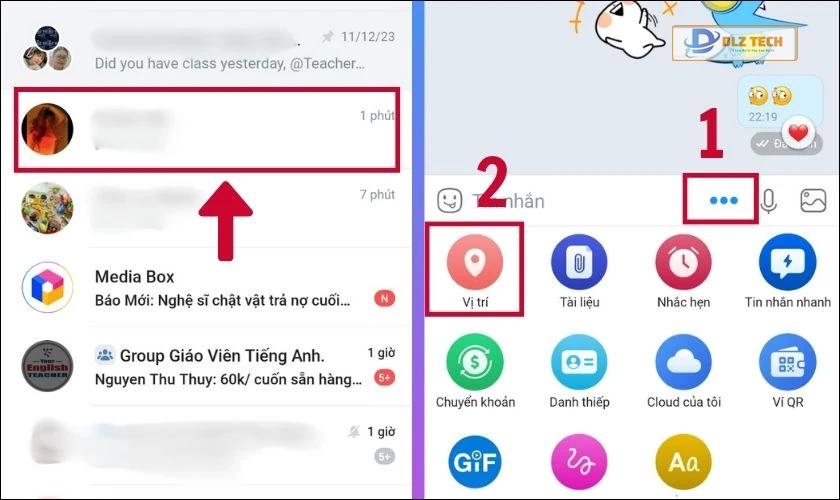
Bước 3: Bạn có hai tùy chọn: Gửi vị trí hiện tại hoặc Chia sẻ hành trình trực tiếp.
- Trường hợp 1: Nếu bạn chọn Chia sẻ hành trình trực tiếp, bạn sẽ có thêm thời gian để chọn: 15 phút, 1 tiếng hoặc 8 tiếng. Trong thời gian này, vị trí của bạn sẽ liên tục được cập nhật theo sự di chuyển của bạn.
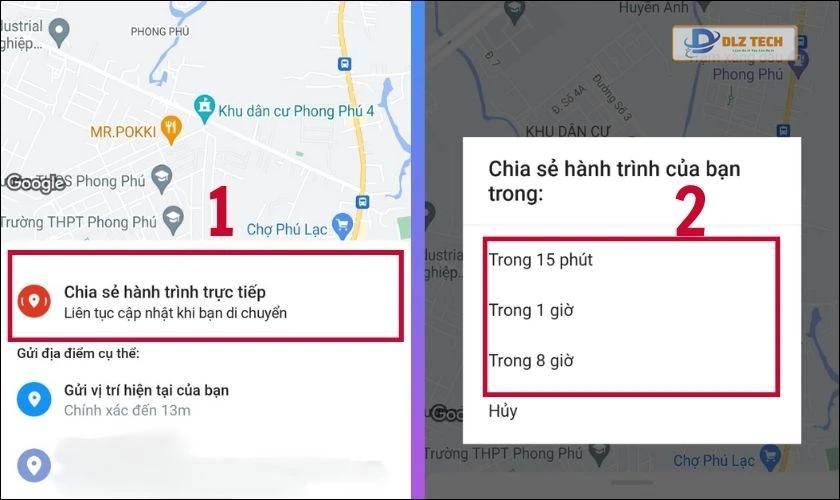
- Trường hợp 2: Nếu bạn chọn Gửi vị trí hiện tại, người nhận sẽ chỉ thấy vị trí tại thời điểm bạn gửi, và không có sự thay đổi nào về sau.
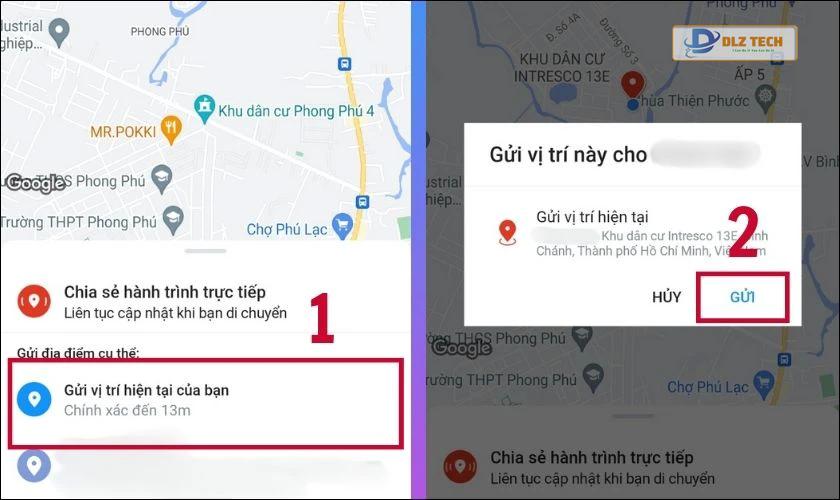
Bước 4: Nhấn Dừng chia sẻ hành trình nếu bạn muốn dừng tính năng cập nhật vị trí.
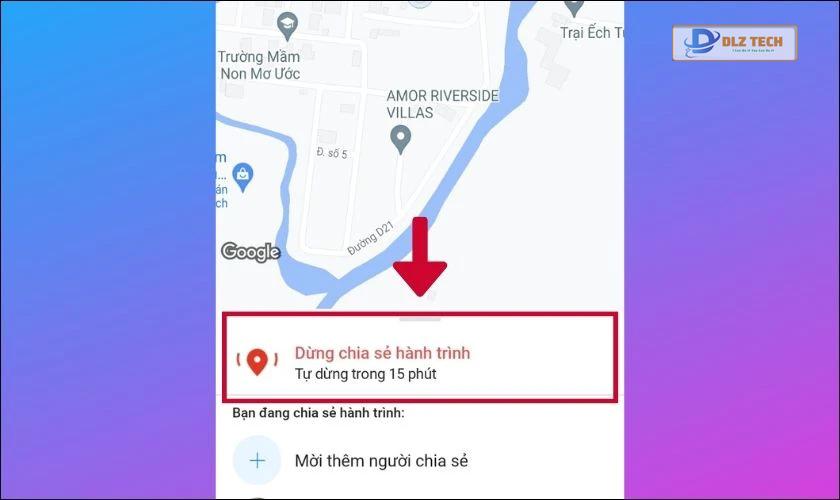
Chọn phương thức chia sẻ vị trí trên Zalo tùy theo nhu cầu của bạn.
Lưu ý: Bạn có thể sử dụng Zalo web để nhắn tin mà không cần cài đặt ứng dụng!
Hướng dẫn chia sẻ vị trí trên Zalo bằng điện thoại iPhone
Nếu bạn là người sử dụng iPhone, dưới đây là hướng dẫn làm thế nào để gửi định vị qua Zalo một cách nhanh chóng!
Cách bật định vị trên điện thoại iPhone
Để chia sẻ vị trí trên Zalo, bạn cần thiết lập tính năng định vị. Theo dõi các bước hướng dẫn dưới đây:
Hướng dẫn nhanh:
Truy cập Cài đặt, sau đó chọn Quyền riêng tư & bảo mật.
Nhấn vào Dịch vụ định vị và bật chế độ Dịch vụ định vị.
Hướng dẫn chi tiết:
Bước 1: Mở ứng dụng Cài đặt và chọn Quyền riêng tư & bảo mật.
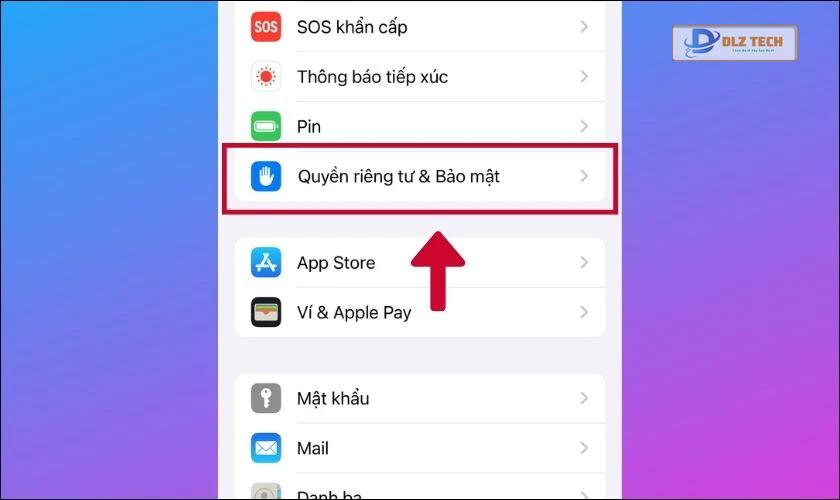
Bước 2: Tiếp tục chọn Dịch vụ định vị, và bật chế độ Dịch vụ định vị.
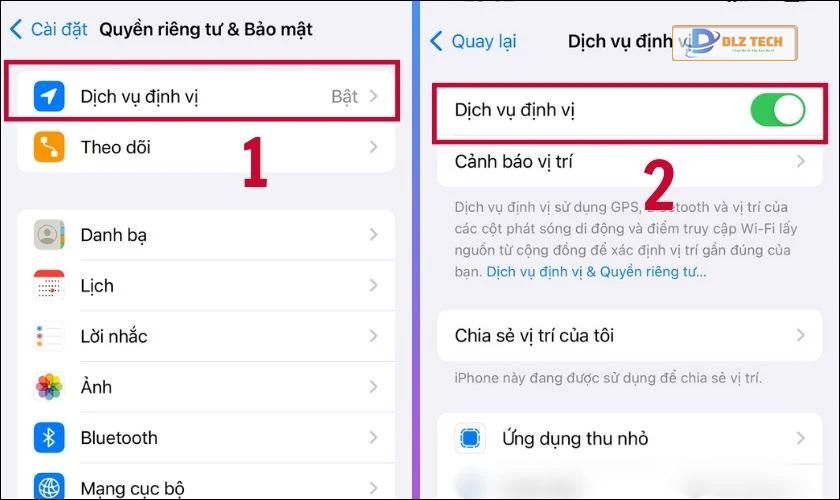
Sau khi hoàn thành, bạn đã sẵn sàng chia sẻ vị trí qua Zalo.
Cách chia sẻ vị trí trên Zalo bằng iPhone
Khi đã thiết lập xong, bạn có thể chia sẻ vị trí như sau:
Hướng dẫn nhanh:
- Mở ứng dụng Zalo và chọn cuộc hội thoại.
- Nhấn vào biểu tượng 3 chấm và chọn Vị trí.
- Chọn Gửi vị trí hiện tại hoặc Chia sẻ hành trình trực tiếp.
- Nhấn Dừng chia sẻ hành trình nếu cần.
Hướng dẫn chi tiết:
Bước 1: Truy cập vào Zalo, và chọn cuộc hội thoại với người muốn chia sẻ vị trí.
Bước 2: Trong giao diện chat, nhấn vào 3 chấm và chọn Vị trí.
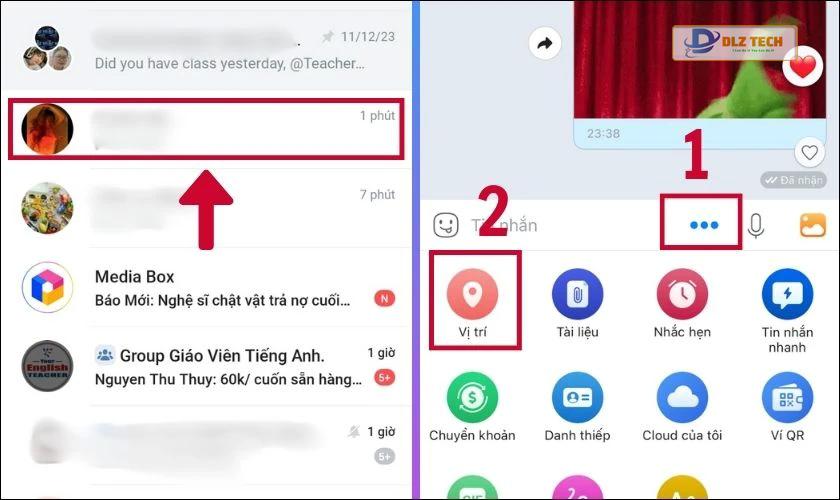
Bước 3: Chọn giữa hai tùy chọn: Gửi vị trí hiện tại hoặc Chia sẻ hành trình trực tiếp.
- Trường hợp 1: Nếu bạn chọn Chia sẻ hành trình trực tiếp, hãy chọn một khoảng thời gian: 15 phút, 1 giờ hoặc 8 giờ. Vị trí của bạn sẽ được cập nhật theo từng di chuyển trong thời gian đó.
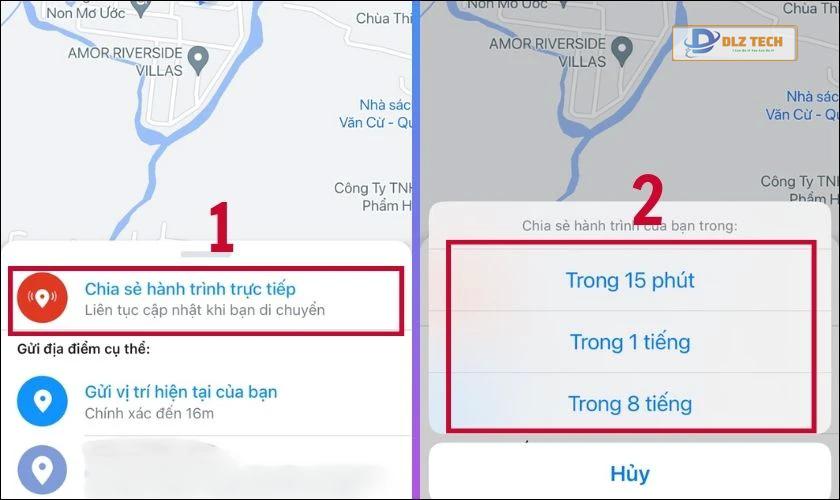
- Trường hợp 2: Nếu bạn chọn Gửi vị trí hiện tại, người nhận chỉ thấy vị trí tại thời điểm bạn gửi.
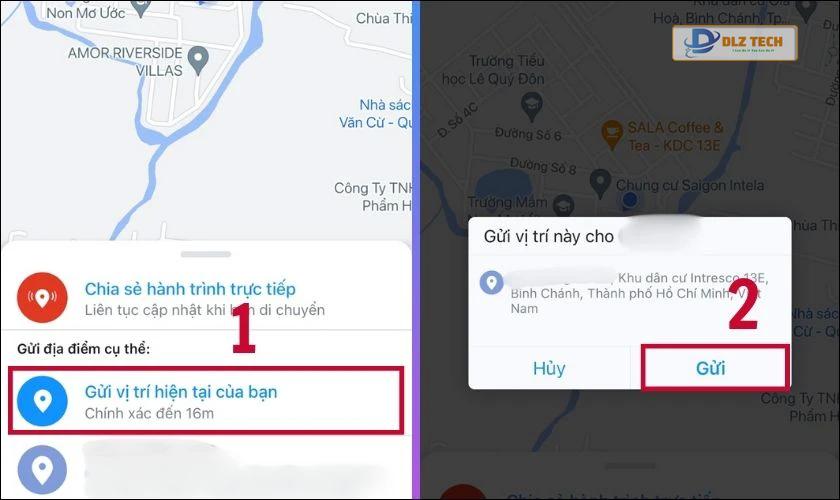
Bước 4: Nhấn Dừng chia sẻ hành trình nếu bạn đã bật tính năng này.
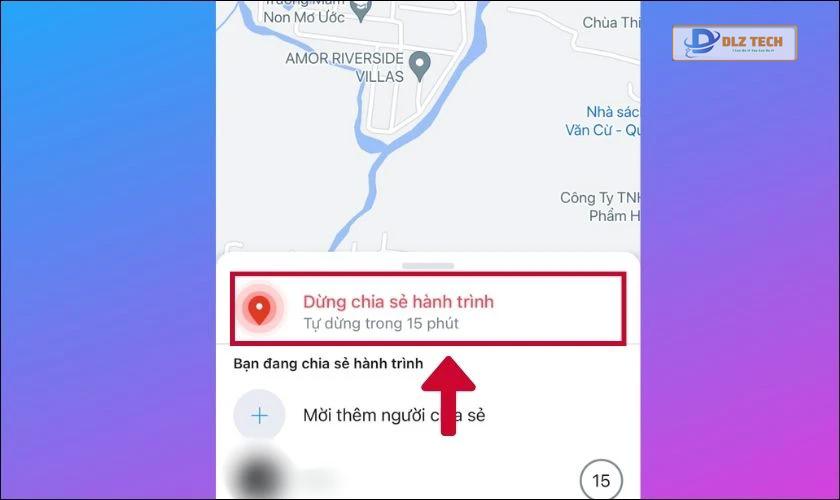
Như vậy, việc chia sẻ vị trí của bạn trên Zalo rất dễ dàng. Trong trường hợp bạn bị lạc, hãy gửi vị trí để được hỗ trợ hoặc giúp đỡ từ những người xung quanh!
Nếu Zalo không gửi được ảnh, bạn có thể xem ngay cách khắc phục.
Cách chia sẻ vị trí Google Maps qua Zalo
Việc chia sẻ vị trí từ Google Maps qua Zalo cũng rất dễ dàng, đặc biệt khi bạn muốn chia sẻ thông tin về một địa điểm cụ thể thay vì vị trí hiện tại của mình.
Dưới đây là hướng dẫn để bạn có thể thực hiện:
Hướng dẫn nhanh:
- Mở Google Maps, nhập tên địa điểm cần tìm và nhấn Tìm kiếm.
- Chọn nút Chia sẻ và chọn biểu tượng Zalo.
- Cuối cùng, nhập tên người nhận và nhấn Gửi.
Hướng dẫn chi tiết:
Bước 1: Mở Google Maps trên điện thoại, sau đó nhập tên địa điểm và nhấn Tìm kiếm.
Bước 2: Khi địa điểm xuất hiện, chọn nút Chia sẻ và chọn biểu tượng Zalo.

Bước 3: Nhập tên người mà bạn muốn gửi đến và nhấn Gửi để hoàn tất.
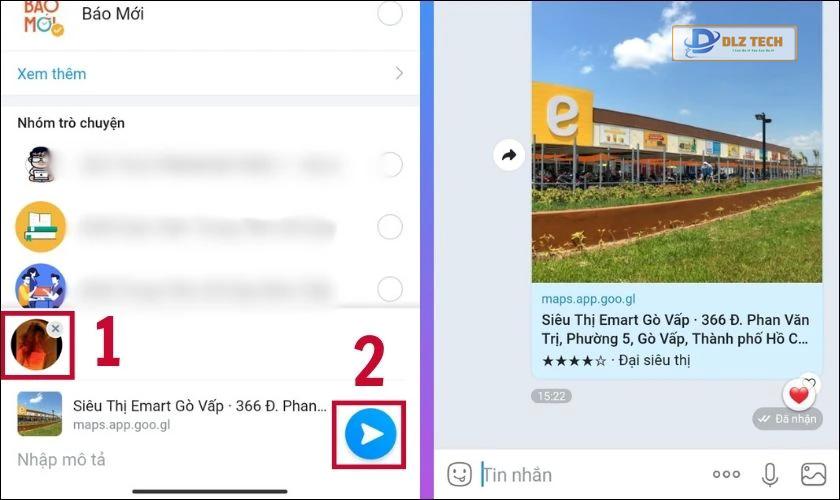
Chỉ với ba bước đơn giản, bạn đã có thể gửi vị trí từ Google Maps qua Zalo cho bạn bè một cách dễ dàng. Bạn cũng có thể chia sẻ vị trí qua Zalo trên máy tính như sau:
Xem thêm: Đặt tên nhóm Zalo hay để làm cuộc nói chuyện thú vị hơn! Nhấn vào để khám phá ngay!
Cách chia sẻ vị trí trên Zalo bằng máy tính
Hiện tại, Zalo chưa hỗ trợ tính năng chia sẻ vị trí trên máy tính. Tuy nhiên, bạn vẫn có thể chia sẻ địa điểm bằng cách thao tác dưới đây:
Hướng dẫn nhanh:
- Truy cập Google Maps và nhập tên địa điểm bạn cần chia sẻ.
- Chọn nút Chia sẻ.
- Bấm Sao chép đường liên kết để lưu vị trí.
- Truy cập vào Zalo và dán link, sau đó Gửi cho người nhận.
Hướng dẫn chi tiết:
Bước 1: Truy cập vào Google Maps trên máy tính và nhập địa điểm bạn muốn chia sẻ.
Bước 2: Nhấn vào nút Chia sẻ để mở tùy chọn.
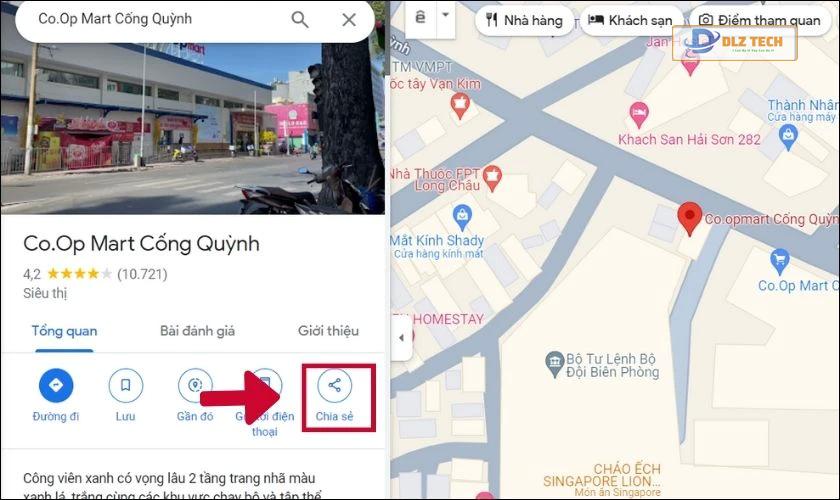
Bước 3: Khi cửa sổ xuất hiện, nhấn Sao chép đường liên kết để lấy đường dẫn.
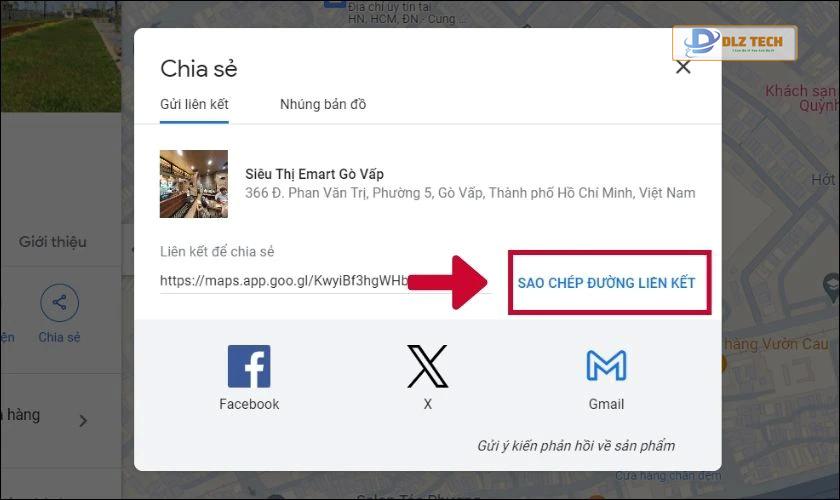
Bước 4: Quay lại Zalo và dán liên kết đã sao chép để gửi cho người bạn cần.
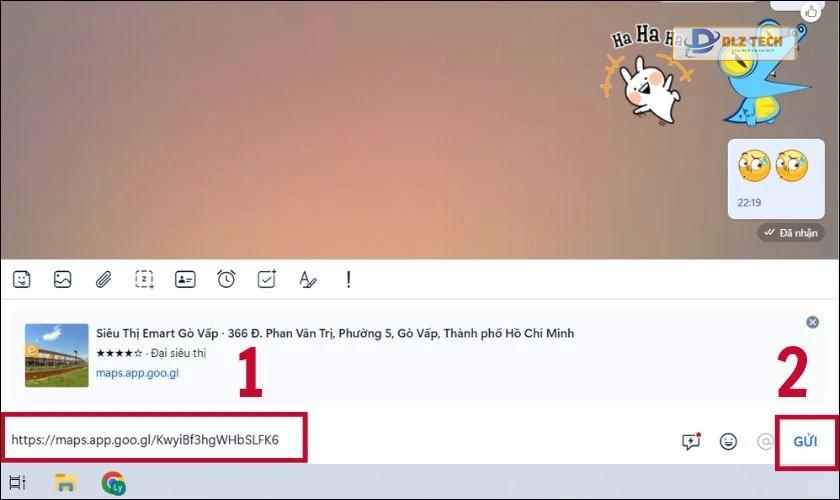
Trên đây là các bước cơ bản để chia sẻ vị trí qua Zalo trên máy tính. Nếu có bất kỳ thắc mắc nào liên quan đến việc chia sẻ vị trí trên Zalo, hãy tiếp tục theo dõi nhé!
Câu hỏi thường gặp về chia sẻ vị trí trên Zalo
Có một số câu hỏi phổ biến liên quan đến việc chia sẻ vị trí trên Zalo. Dưới đây là một số thắc mắc và giải đáp:
Chia sẻ vị trí trên Zalo có thời hạn bao lâu?
Khi bạn chọn Chia sẻ hành trình trực tiếp, bạn có bốn tùy chọn thời gian: 15 phút, 1 tiếng, hoặc 8 tiếng. Trong thời gian đó, người nhận sẽ thấy vị trí của bạn khi bạn di chuyển. Sau khi hết thời gian, vị trí của bạn sẽ không được cập nhật nữa.
Còn với Gửi vị trí hiện tại, thông tin sẽ được ghim tại vị trí bạn đã gửi, người nhận có thể xem bất cứ lúc nào cho đến khi có hành động xóa tin nhắn định vị đó.
Chia sẻ vị trí qua Zalo có cần kết nối mạng không?
Đúng vậy, Zalo cần có mạng để truy cập GPS và gửi vị trí của bạn. Khi không có kết nối, Zalo sẽ không thể truyền tải vị trí đến người nhận.
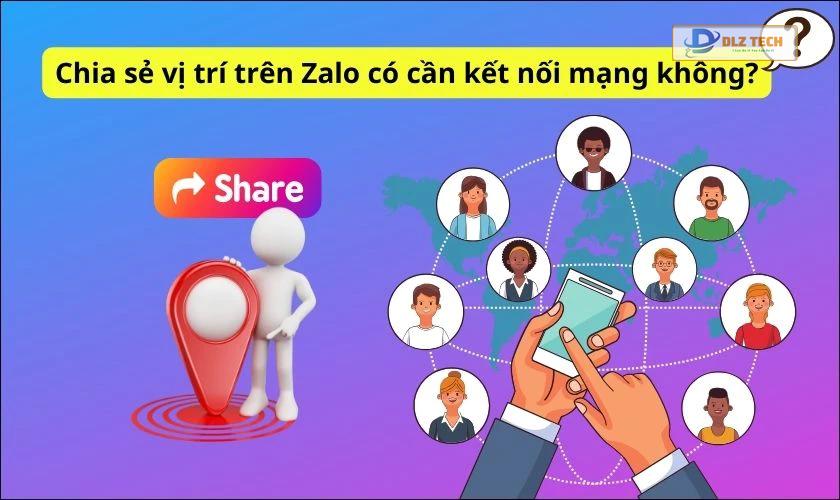
Nếu không có Internet, vị trí của bạn sẽ không được gửi đi, đồng thời Zalo cũng cần mạng để cập nhật một số thông tin khi bạn đang chia sẻ vị trí cho người khác.
Tại sao không bật được định vị Zalo trên thiết bị?
Có thể là do bạn chưa kích hoạt tình năng định vị trên thiết bị mình. Bạn hãy làm theo các bước hướng dẫn đã đề cập để đảm bảo nó đã được bật chính xác.
Kết luận
Trên đây là toàn bộ hướng dẫn về cách chia sẻ vị trí trên Zalo, giúp bạn thực hiện dễ dàng chỉ trong vài bước. Dlz Tech hy vọng sau bài viết này, bạn sẽ không còn gặp khó khăn để tìm được nhau khi bị lạc. Nếu bạn thấy bài viết này có ích, hãy chia sẻ thủ thuật Zalo đến nhiều người hơn nhé!
Tác Giả Minh Tuấn
Minh Tuấn là một chuyên gia dày dặn kinh nghiệm trong lĩnh vực công nghệ thông tin và bảo trì thiết bị điện tử. Với hơn 10 năm làm việc trong ngành, anh luôn nỗ lực mang đến những bài viết dễ hiểu và thực tế, giúp người đọc nâng cao khả năng sử dụng và bảo dưỡng thiết bị công nghệ của mình. Minh Tuấn nổi bật với phong cách viết mạch lạc, dễ tiếp cận và luôn cập nhật những xu hướng mới nhất trong thế giới công nghệ.
Thông tin liên hệ
Dlz Tech
Facebook : https://www.facebook.com/dlztech247/
Hotline : 0767089285
Website : https://dlztech.com
Email : dlztech247@gmail.com
Địa chỉ : Kỹ thuật Hỗ Trợ 24 Quận/Huyện Tại TPHCM.
Bài viết liên quan

Trưởng Phòng Marketing - Nguyễn Thị Kim Ngân
Nguyễn Thị Kim Ngân là Trưởng Phòng Marketing với hơn 10 năm kinh nghiệm, chuyên sâu trong việc kết hợp công nghệ với chiến lược marketing. Cô đã thành công trong việc xây dựng các chiến lược marketing giúp các thương hiệu lớn tăng trưởng mạnh mẽ và phát triển bền vững trong kỷ nguyên số. Với kiến thức vững vàng về digital marketing và công nghệ, Nguyễn Thị Kim Ngân là chuyên gia uy tín trong việc duyệt và phát triển nội dung công nghệ, giúp đội ngũ marketing luôn sáng tạo và đi đầu trong các chiến lược truyền thông hiệu quả.